Manual d’ús de l’Apple TV 4K
- Et donem la benvinguda
- Novetats del tvOS 26
-
-
- Reproduir àudio i vídeo en línia a l’Apple TV 4K
- Utilitzar el HomePod o altaveus compatibles amb l’AirPlay amb l’Apple TV 4K
- Utilitzar els AirPods o els Beats amb l’Apple TV 4K
- Connectar dispositius Bluetooth
- Utilitzar l’iPhone, l’iPad o l’Apple Watch com a comandament
- Gestionar les trucades entrants de l’iPhone
- Utilitzar l’iPhone o l’iPad com a teclat
- Utilitzar l’iPhone o l’iPad com a càmera
- Utilitzar Siri en altres dispositius per controlar l’Apple TV 4K
-
-
- Visió general de l’app TV
- Navegar per l’app Apple TV
- Subscriure’s a l’Apple TV, a l’MLS Season Pass o un canal
- Començar a mirar contingut a la pantalla d’inici
- Controlar la reproducció de vídeo
- Buscar a l’app Apple TV
- Mirar Apple Originals
- Mirar l’MLS
- Mirar esports
- Comprar o llogar pel·lícules o sèries
- Veure les pel·lícules i sèries de la teva biblioteca
- Gestionar les recomanacions
- Ajustar la configuració de l’app TV
-
- Visió general de l’app Música
- Subscriure’s a l’Apple Music
- Començar a escoltar contingut a la pantalla d’inici
- Controlar la reproducció de música
- Buscar cançons, artistes i àlbums
- Descobrir música nova
- Sobre Canta a l’Apple Music
- Escolta música amb altres persones utilitzant el SharePlay
- Escoltar emissores de ràdio
- Mirar videoclips
- Explorar la música de la biblioteca
- Veure què escolten els teus amics
- Gestionar les recomanacions
- Ajustar la configuració de l’app Música
- Cantar
-
- Visió general de l’app Fitnes
- Connectar l’Apple Watch o l’iPhone
- Subscriure’s a l’Apple Fitness+
- Començar a entrenar‑se a la pantalla “Per a tu”
- Veure detalls de l’entrenament i controlar la reproducció
- Explorar o buscar entrenaments
- Desar entrenaments per a més endavant
- Combinar entrenaments amb piles
- Consultar i gestionar els plans del Fitness+
- Entrenar amb altres persones utilitzant el SharePlay
- App Store
- Buscar
-
-
- Ajustar la configuració del comandament
- Alliberar espai
- Canviar la configuració de la xarxa Wi-Fi
- Canviar la configuració de l’inici de sessió únic
- Ajustar la configuració dels perfils i els comptes
- Ajustar la configuració d’apps concretes
- Ajustar la configuració de l’AirPlay i l’app Casa
- Ajustar la configuració de Siri
- Ajustar la configuració de la privacitat
- Copyright i marques registrades
Canviar la configuració de llum i color a l’Apple TV 4K
A l’Apple TV 4K, pots canviar els paràmetres de la diferenciació del color, la sensibilitat a la llum i la brillantor.
Consell: Consulta Canviar la configuració d’aspecte a l’Apple TV 4K per saber com invertir els colors clars i foscos a l’Apple TV 4K.
Diferenciar sense color
Aquesta configuració substitueix els ítems que només es basen en el color per recopilar informació.
Ves a l’app Configuració
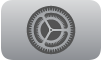 de l’Apple TV 4K.
de l’Apple TV 4K.Ves a Accessibilitat > Pantalla i després, selecciona “Diferencia sense color” per activar l’opció.
Activar els filtres de color
Aquesta configuració és per a les persones daltòniques o que tenen dificultats per llegir el text que es mostra a la pantalla.
Ves a l’app Configuració
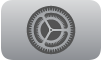 de l’Apple TV 4K.
de l’Apple TV 4K.Ves a Accessibilitat > Pantalla > Filtres de color i selecciona “Filtres de color” per activar l’opció.
Pots triar entre diversos filtres que serveixen per diferenciar els colors.
Activar la sensibilitat a la llum
Aquesta configuració ajusta el nivell de foscor o brillantor de la pantalla.
Ves a l’app Configuració
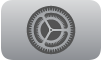 de l’Apple TV 4K.
de l’Apple TV 4K.Ves a Accessibilitat > Pantalla > “Sensibilitat a la llum” i selecciona “Sensibilitat a la llum” per activar l’opció.
Selecciona “Intensitat” i fes lliscar el dit pel clickpad o la superfície tàctil per ajustar el percentatge d’intensitat de la pantalla.
Activar la reducció del punt blanc
Aquesta configuració ajusta el nivell de brillantor dels colors de la pantalla.
Ves a l’app Configuració
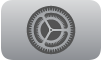 de l’Apple TV 4K.
de l’Apple TV 4K.Ves a Accessibilitat > Pantalla > Redueix el punt blanc i selecciona “Redueix el punt blanc” per activar l’opció.
Selecciona “Intensitat” ii fes lliscar el dit pel clickpad o la superfície tàctil per ajustar el percentatge d’intensitat del punt blanc.